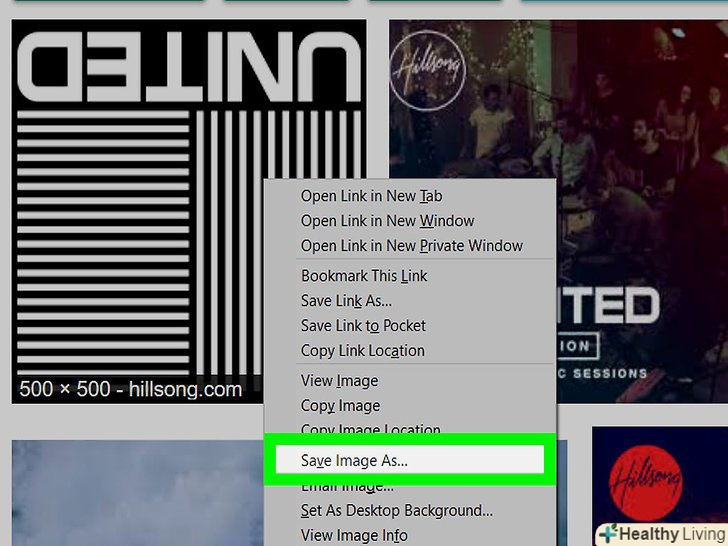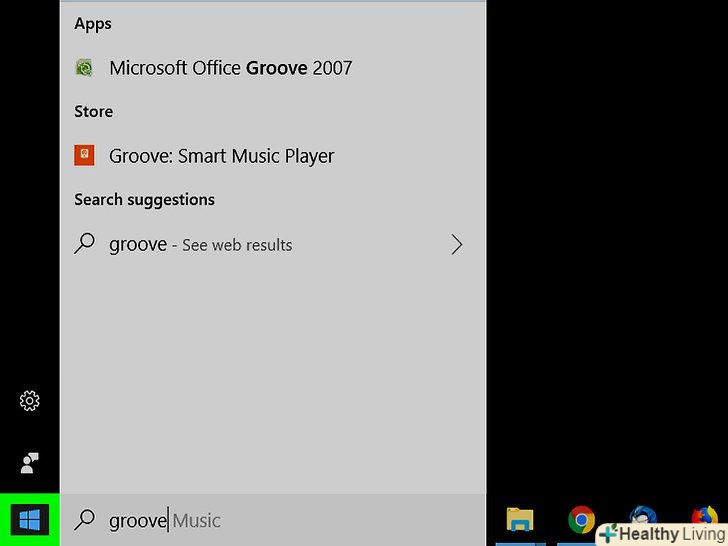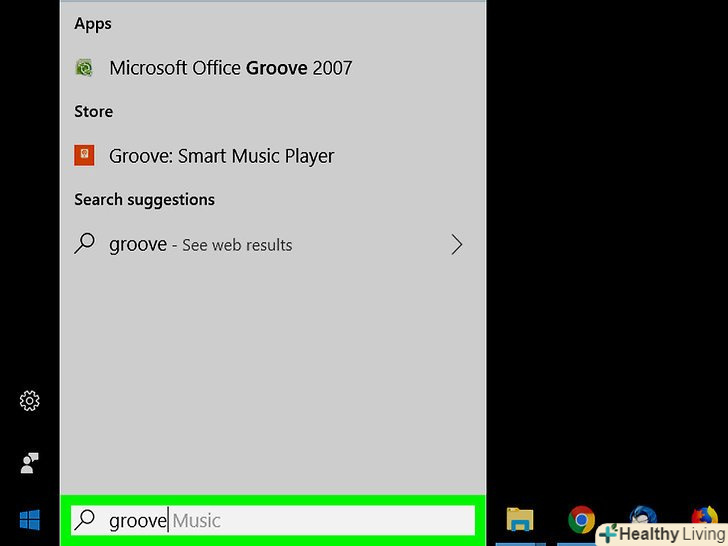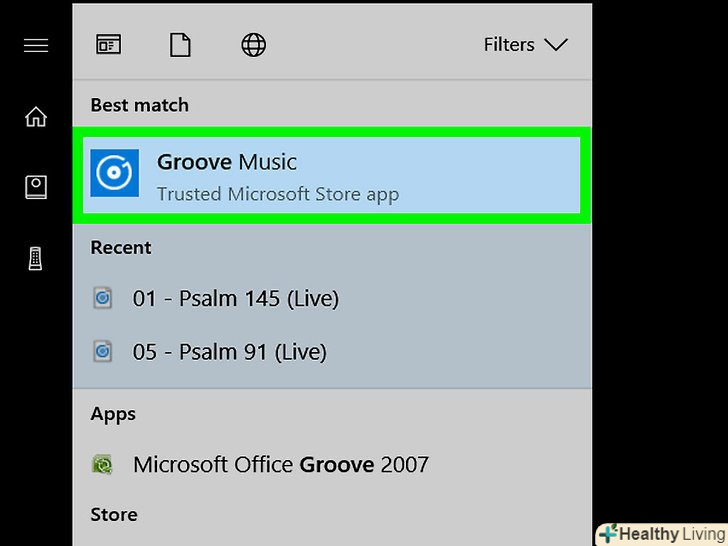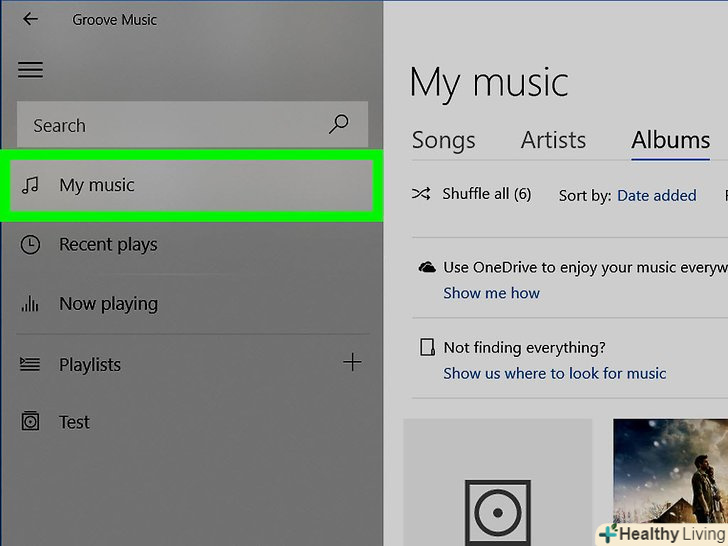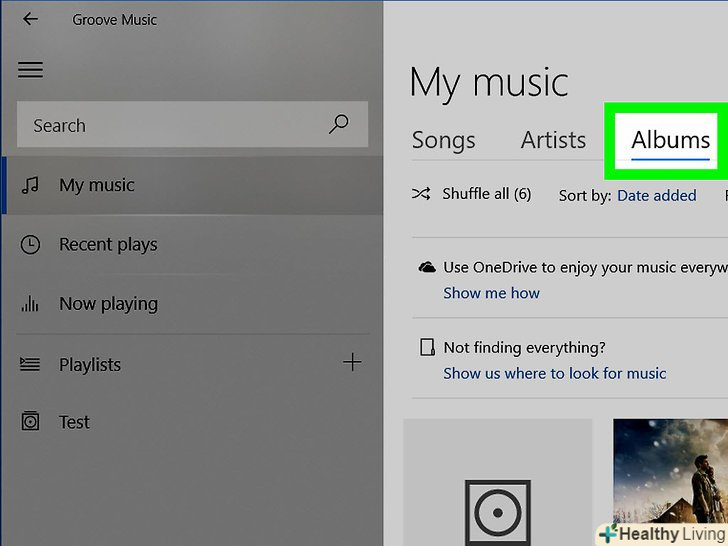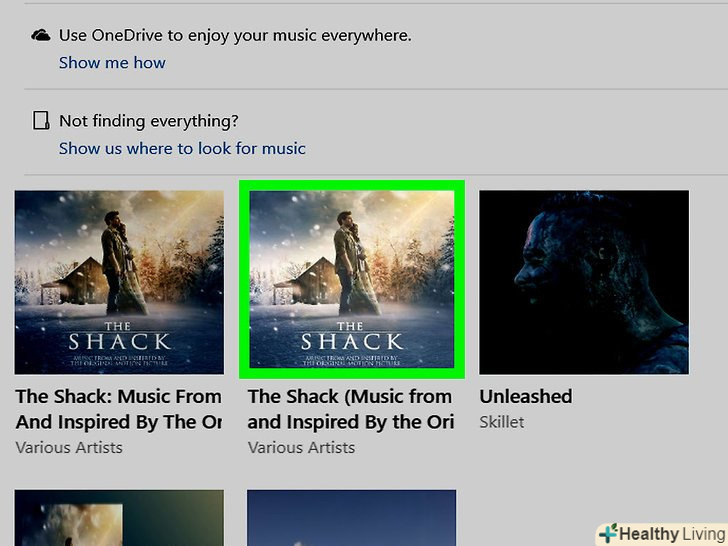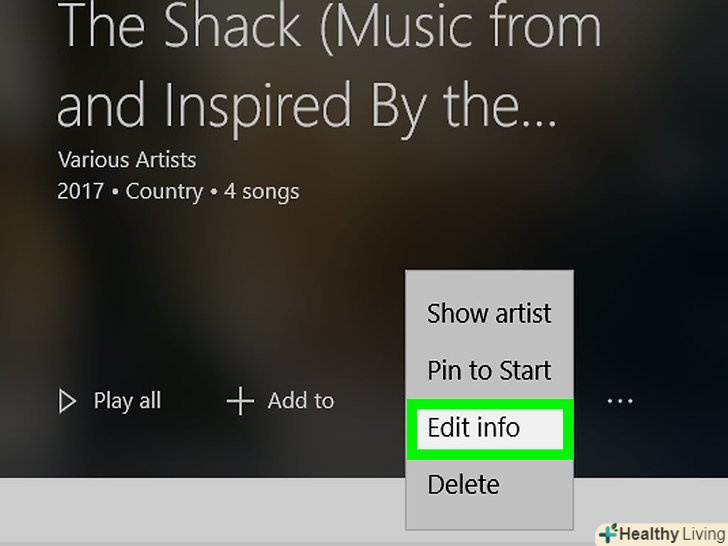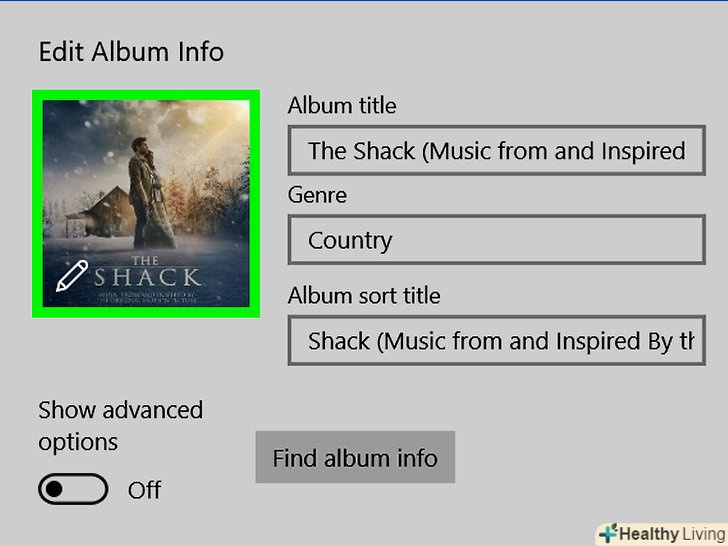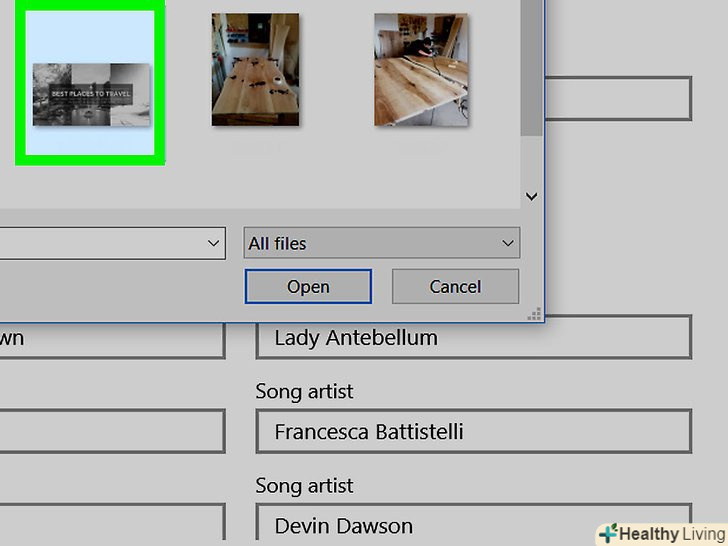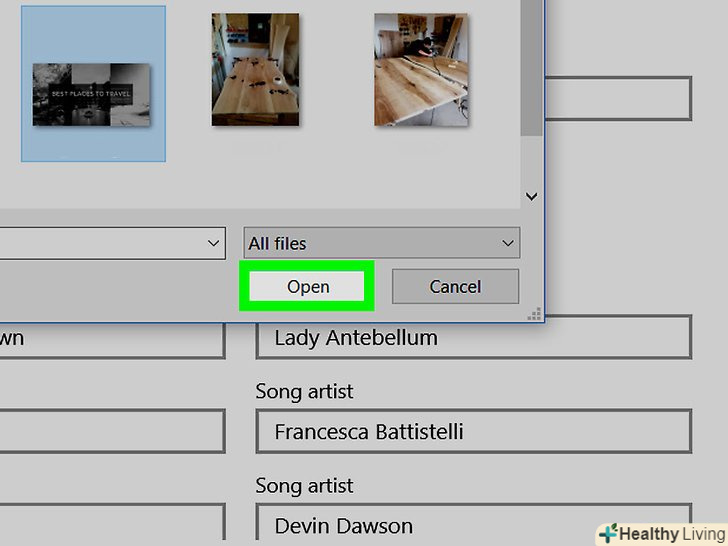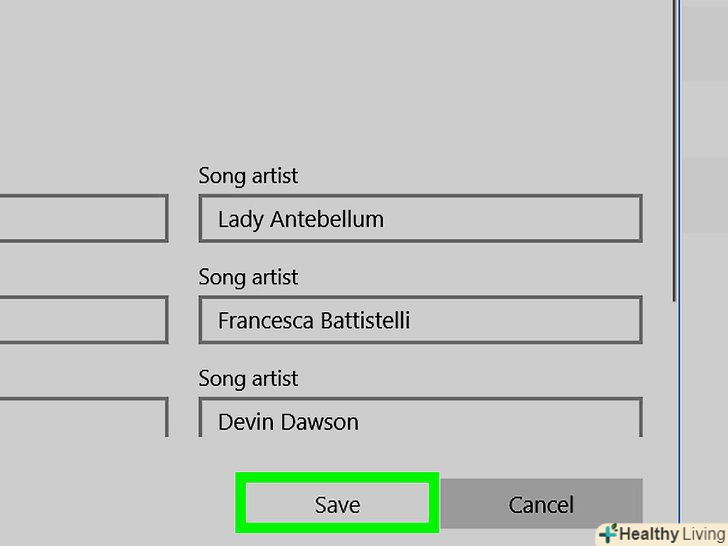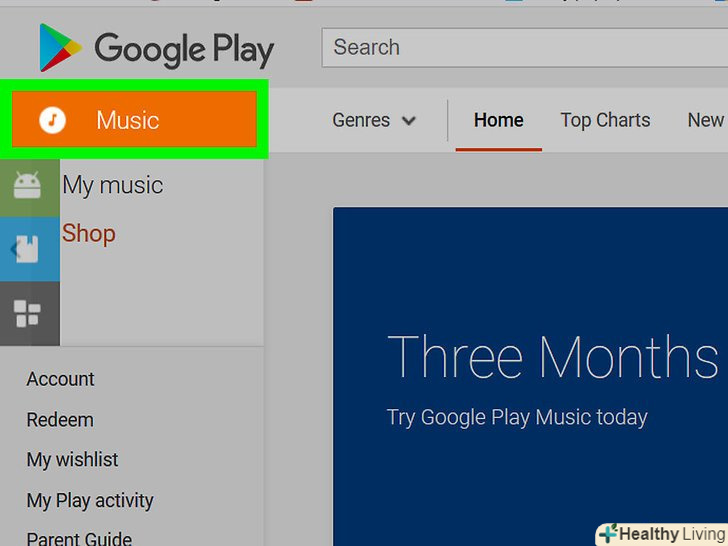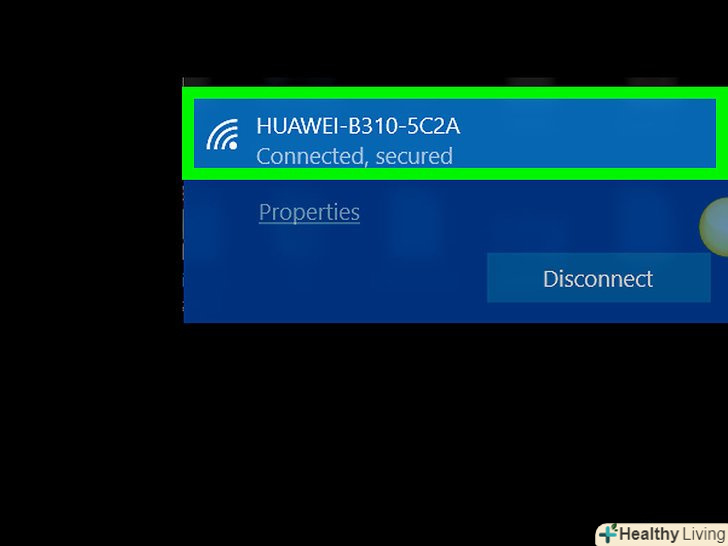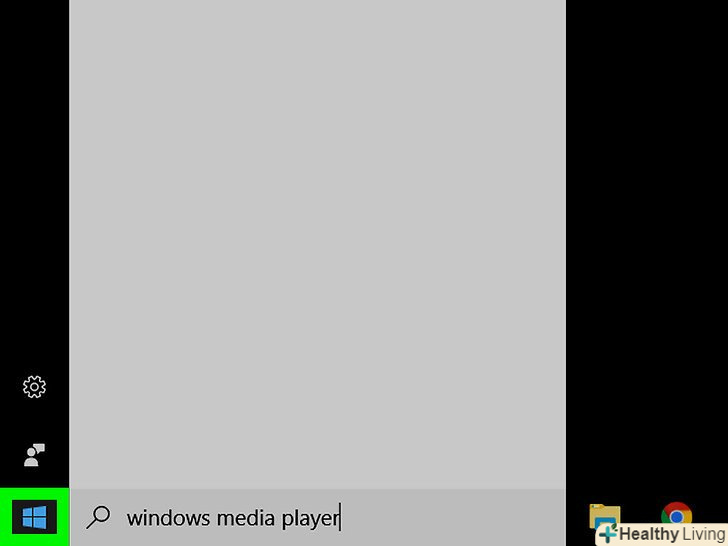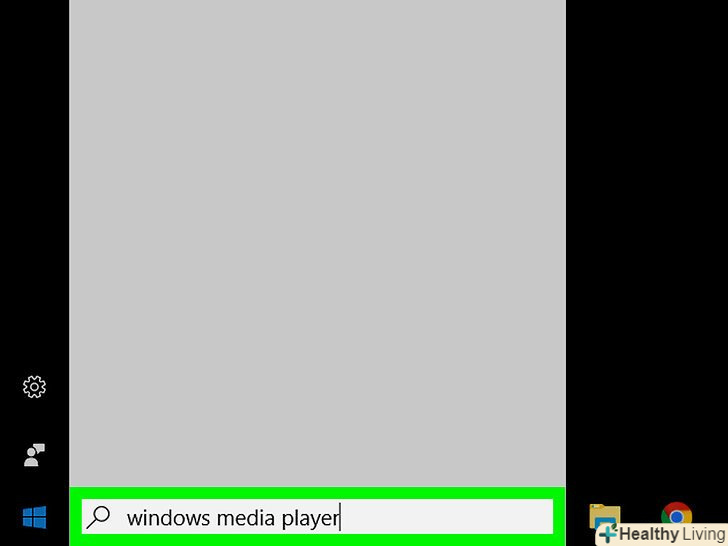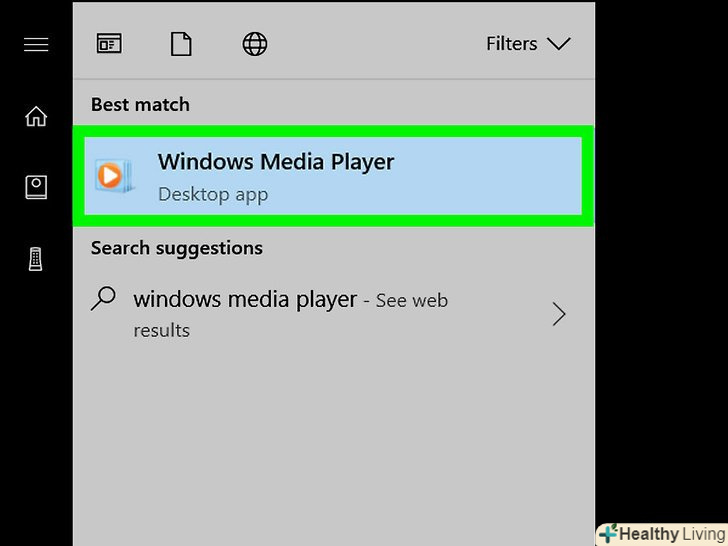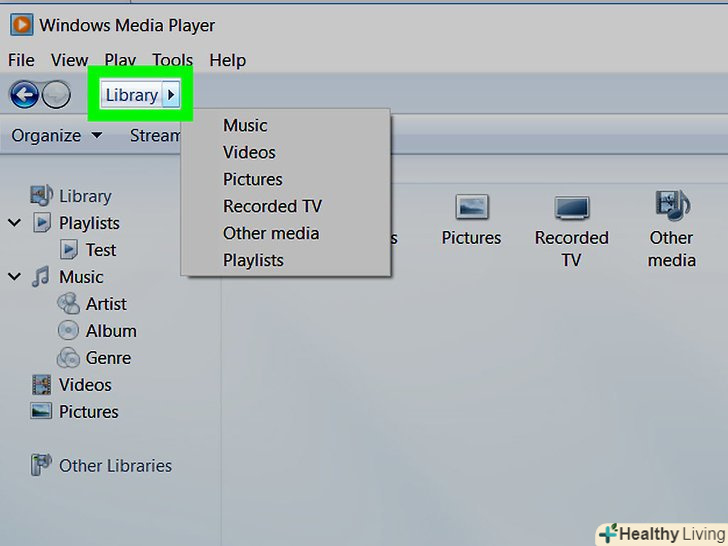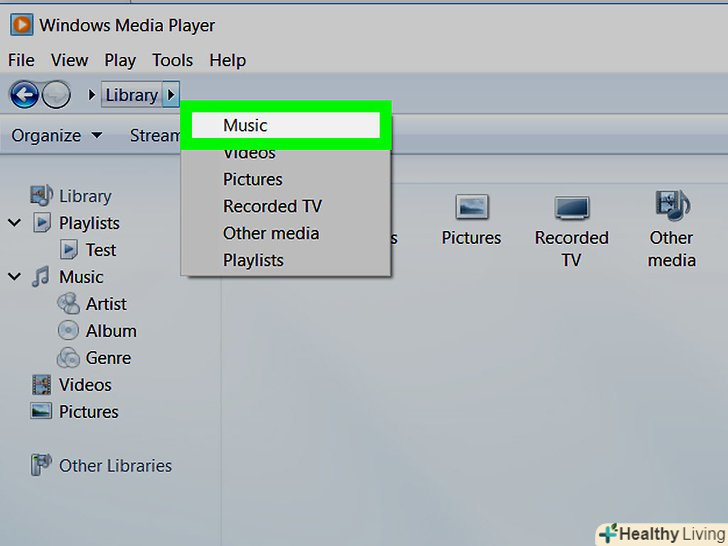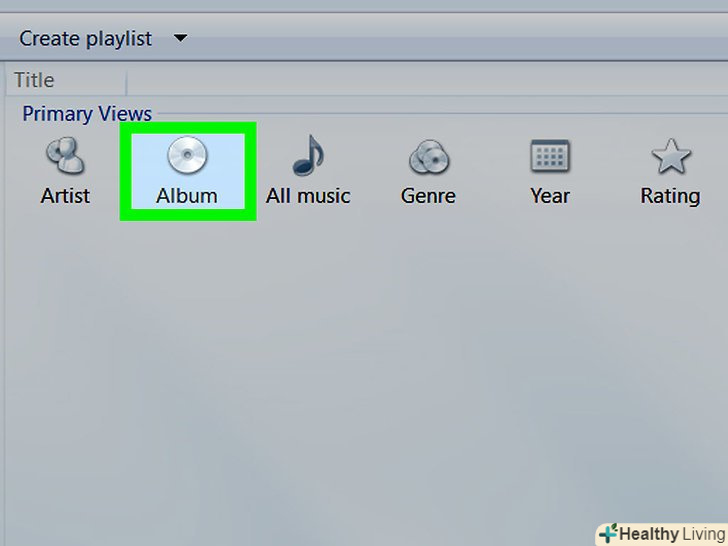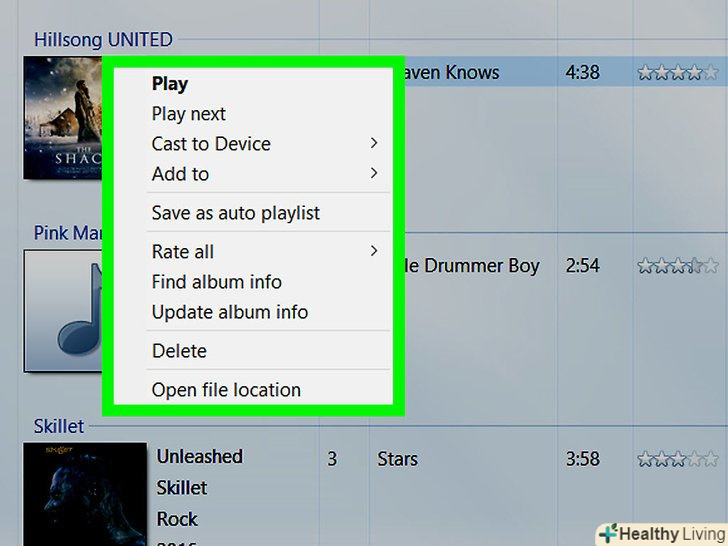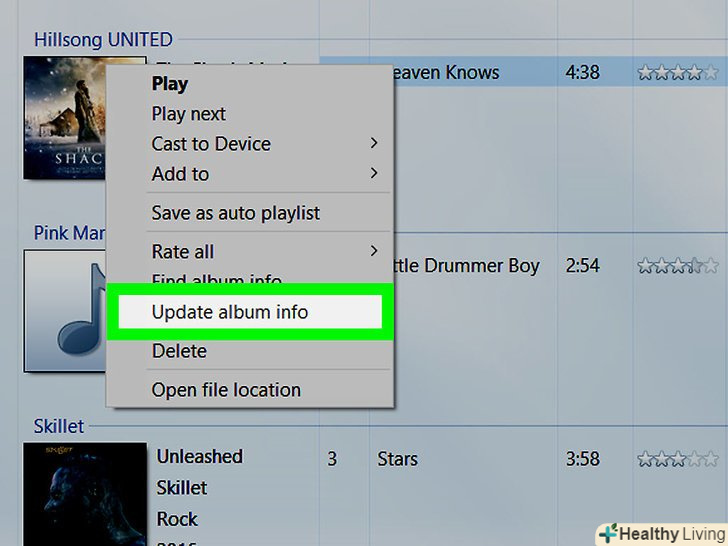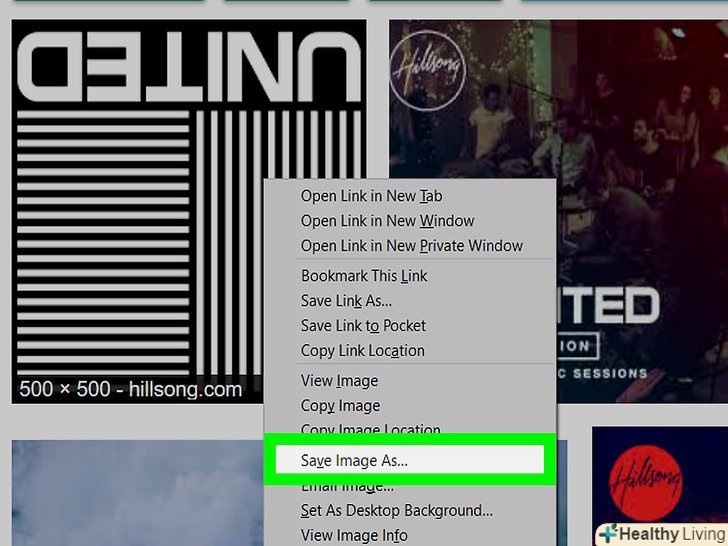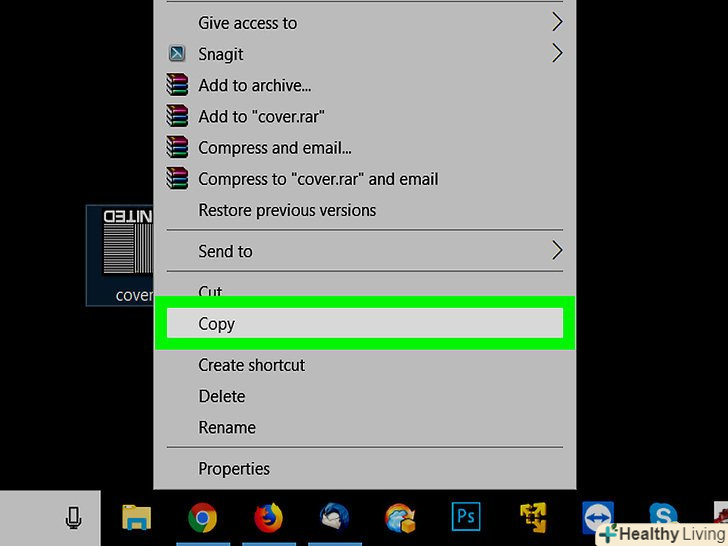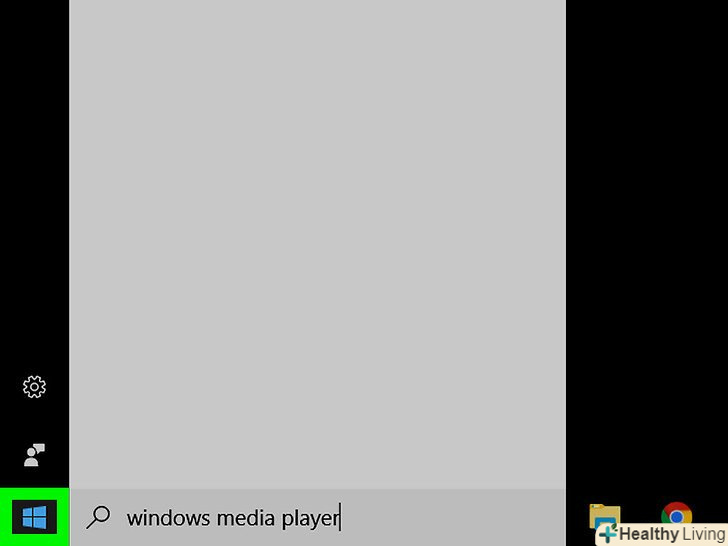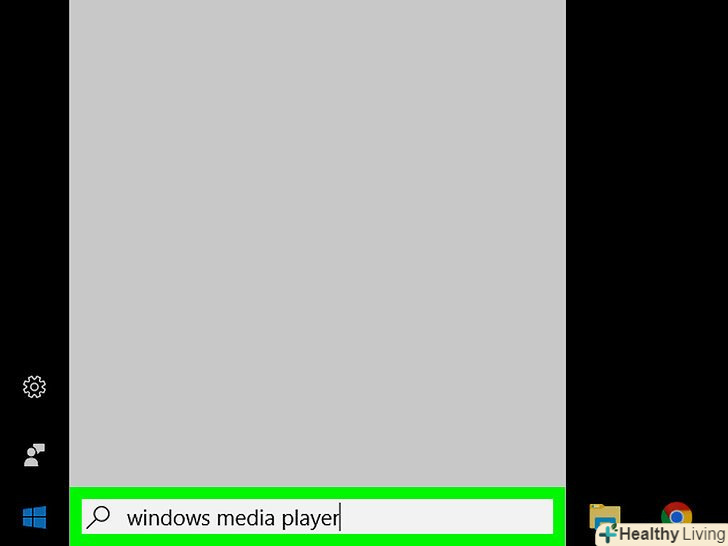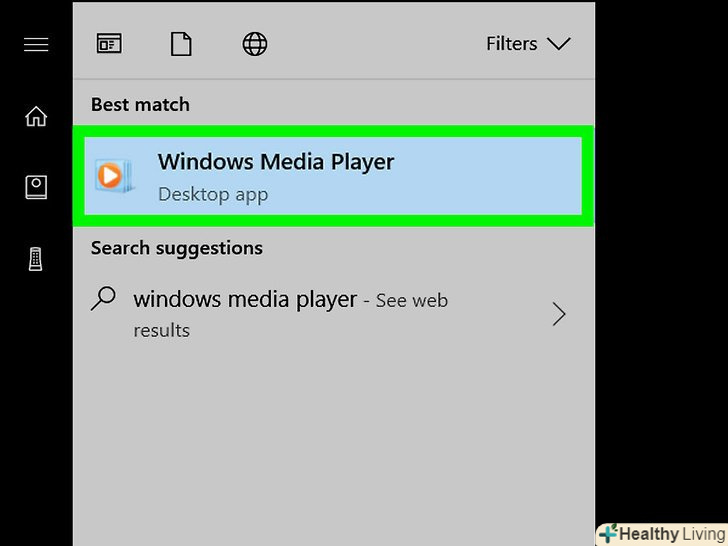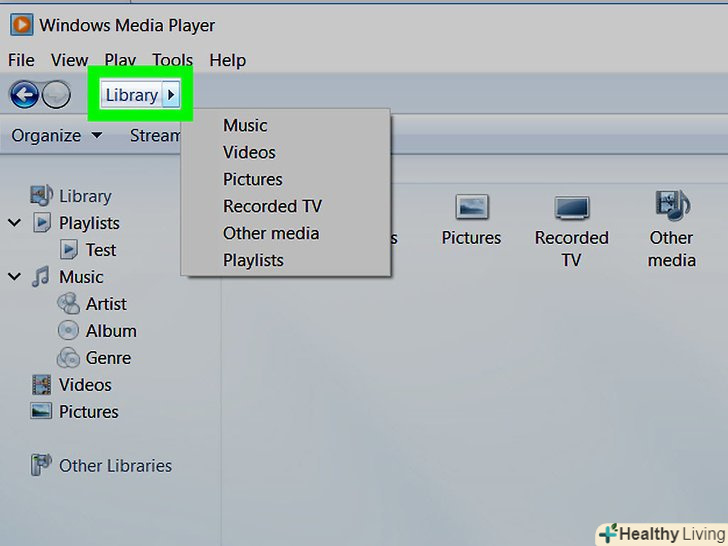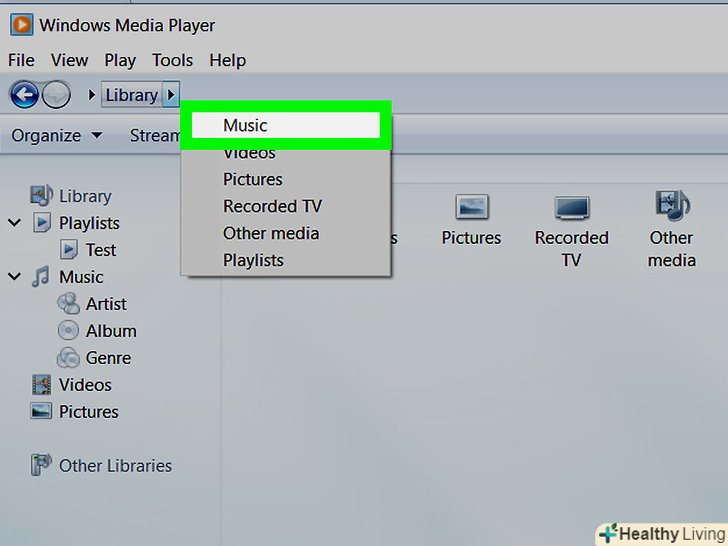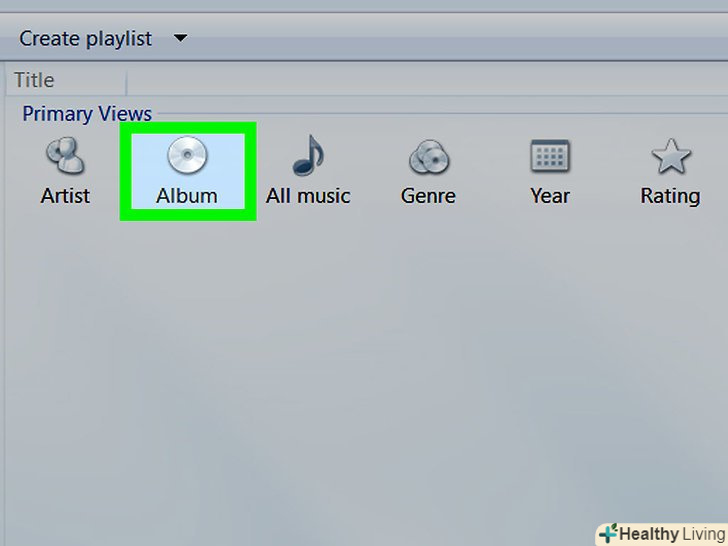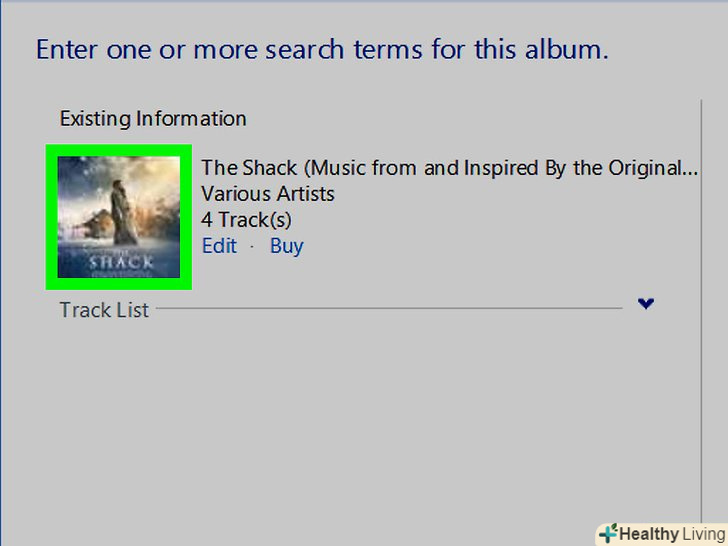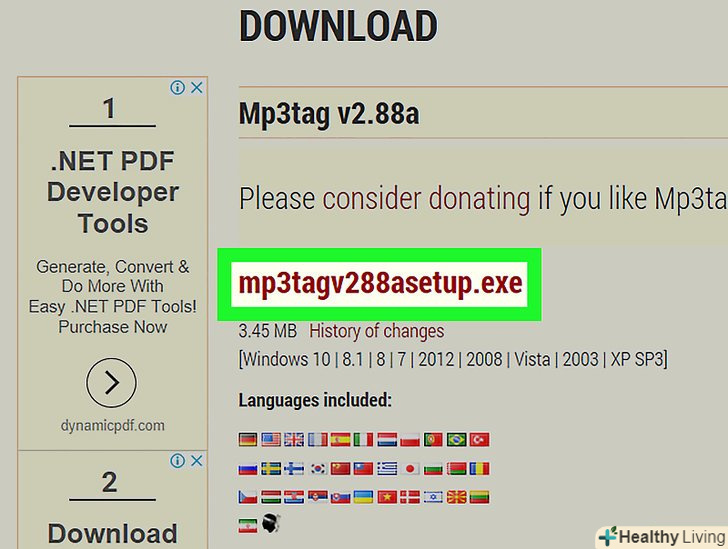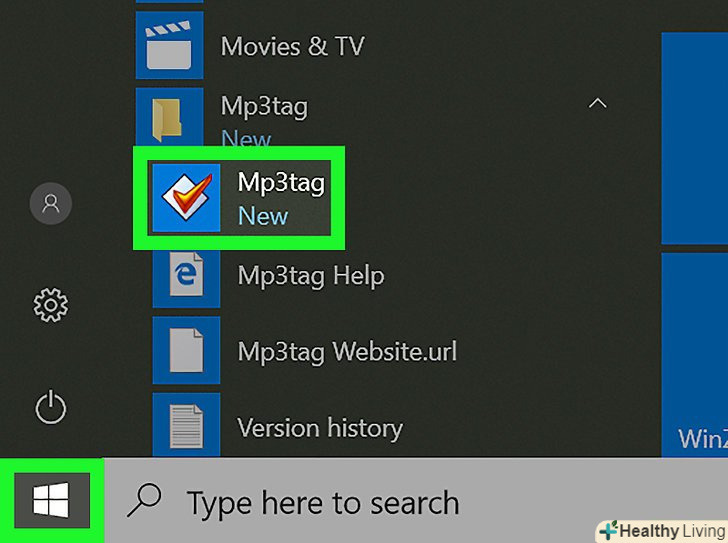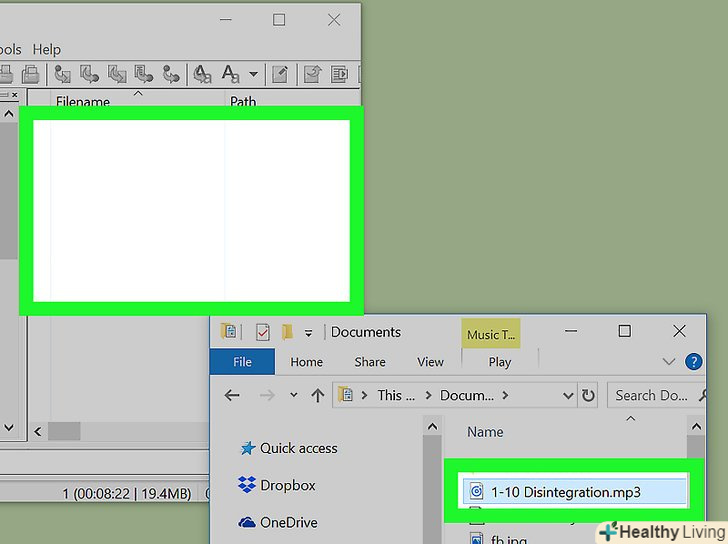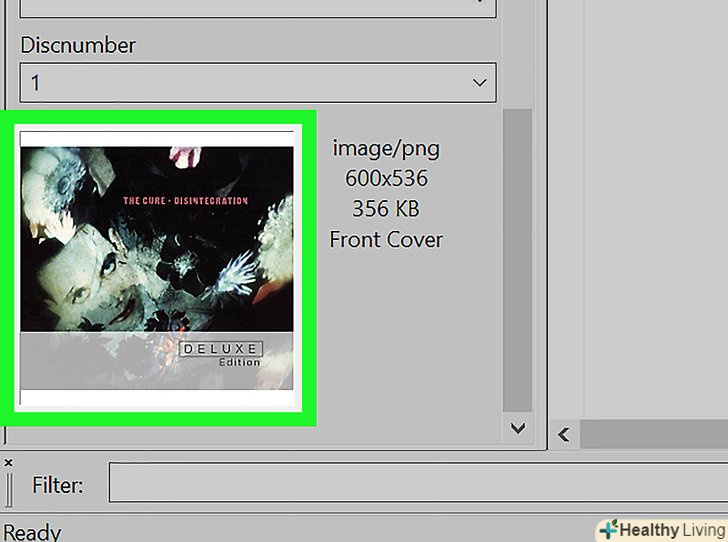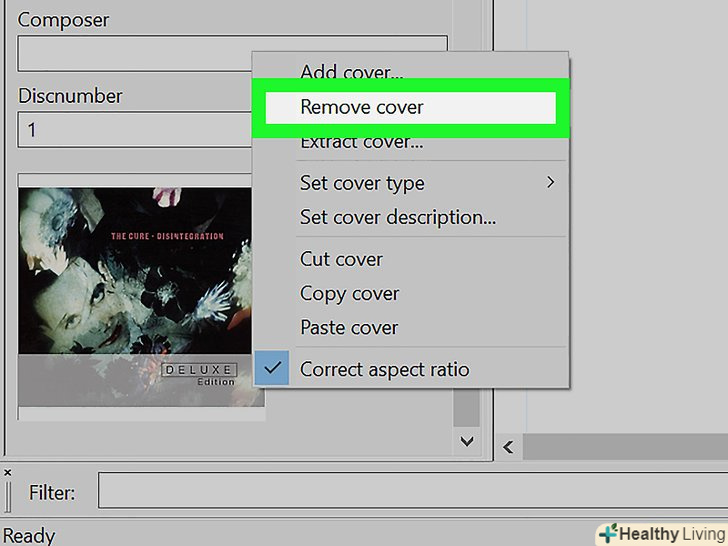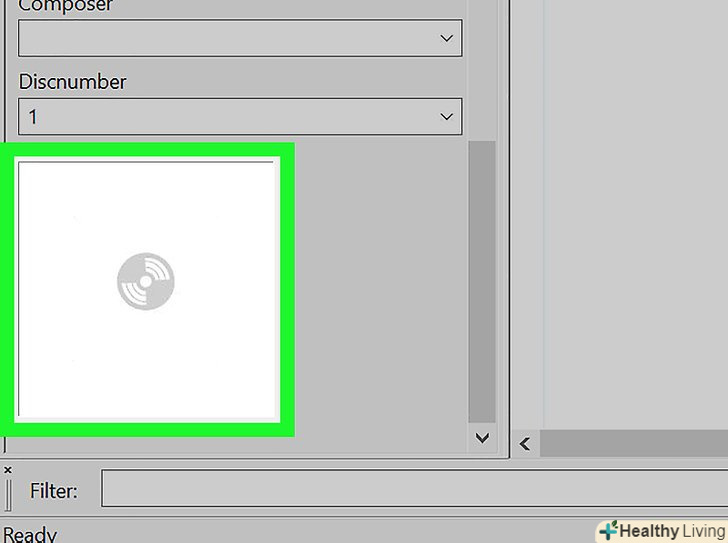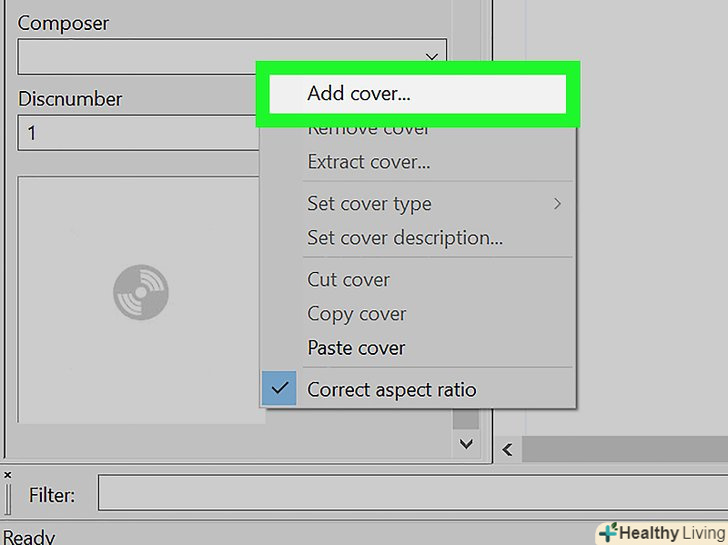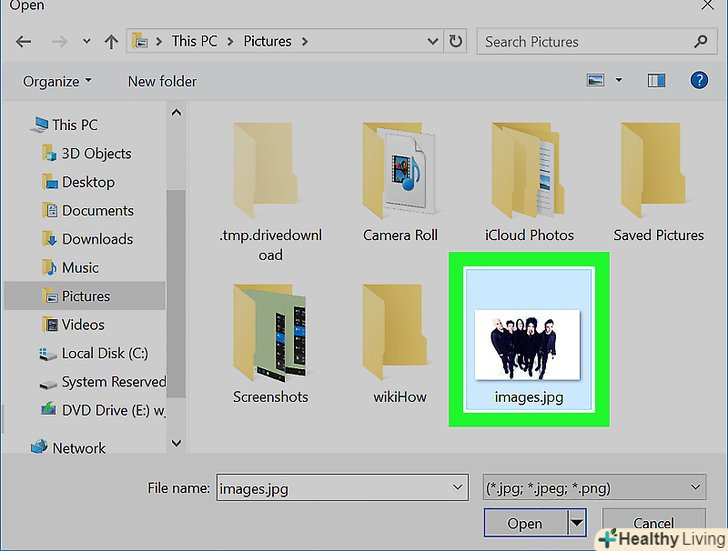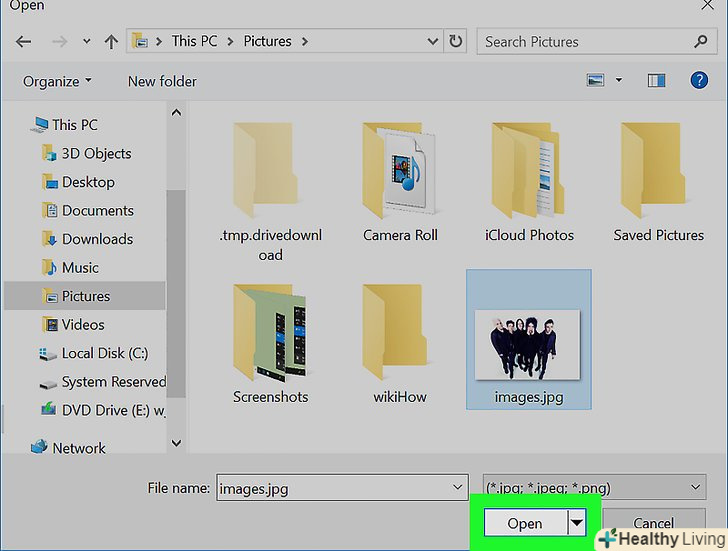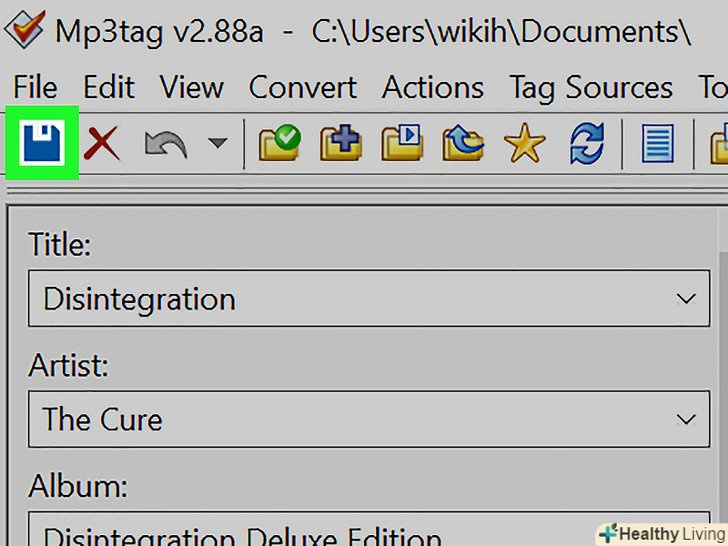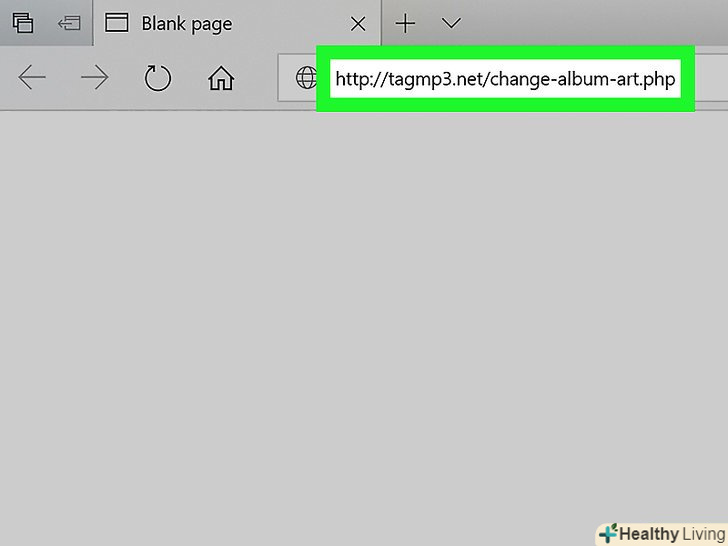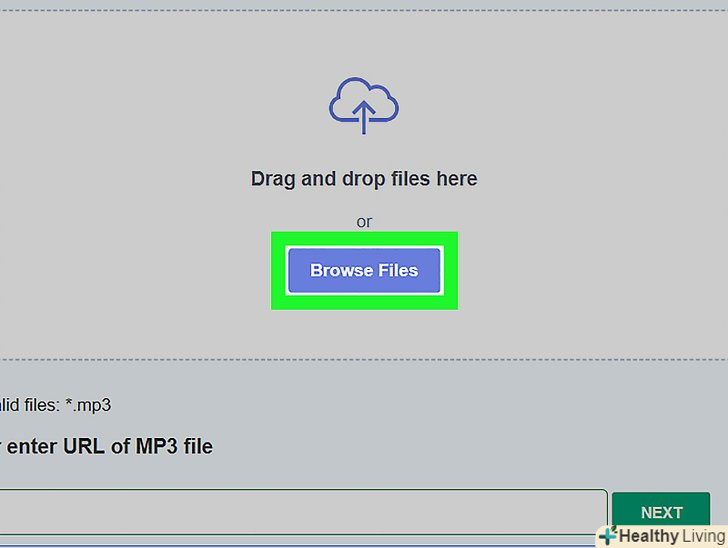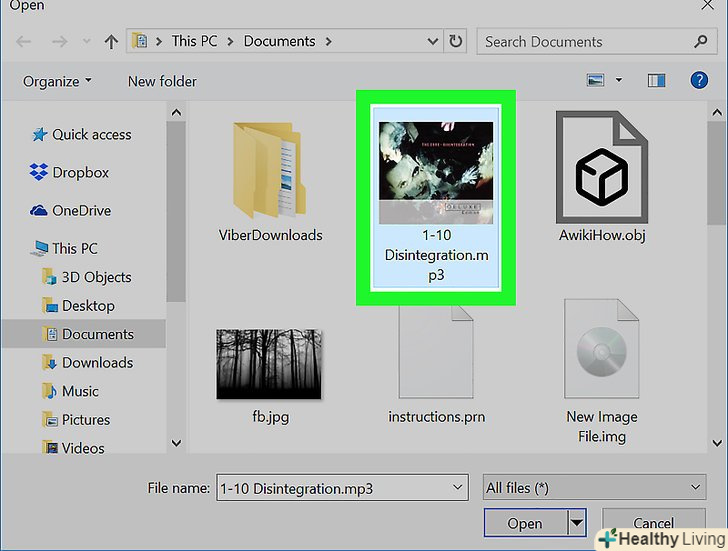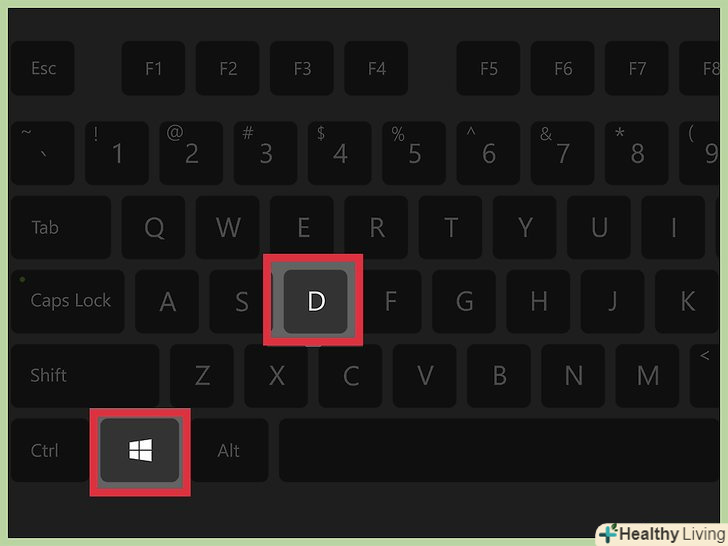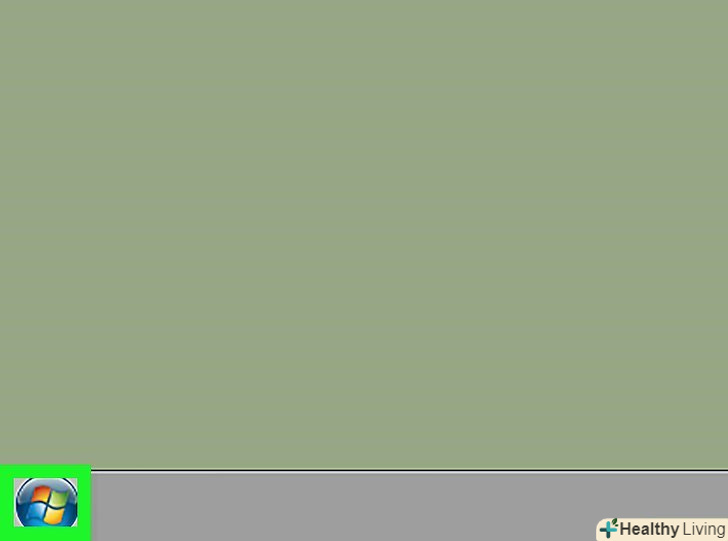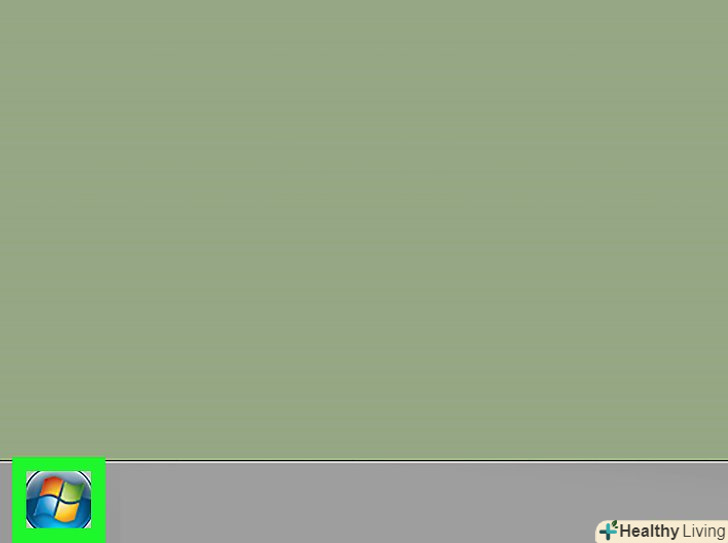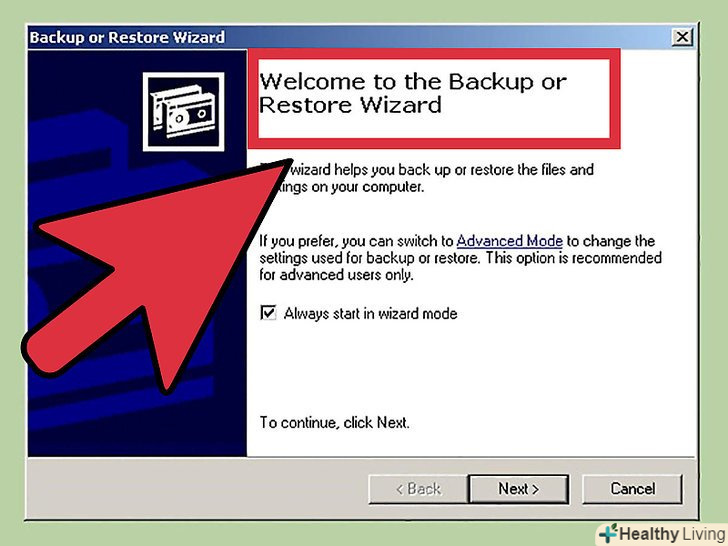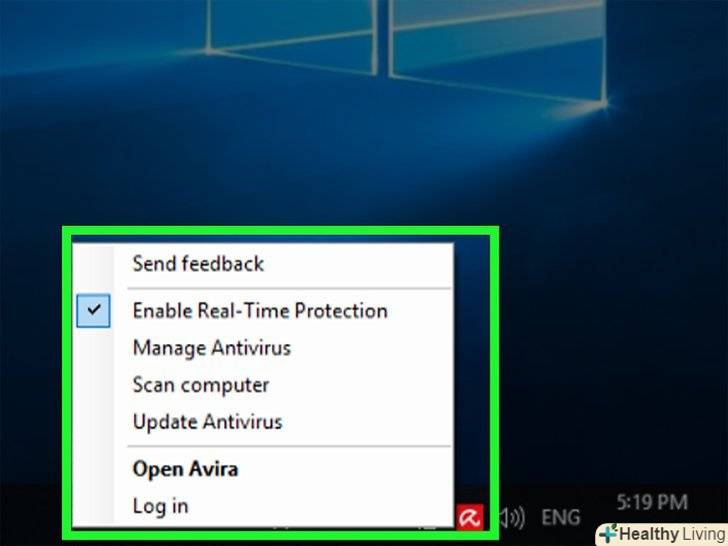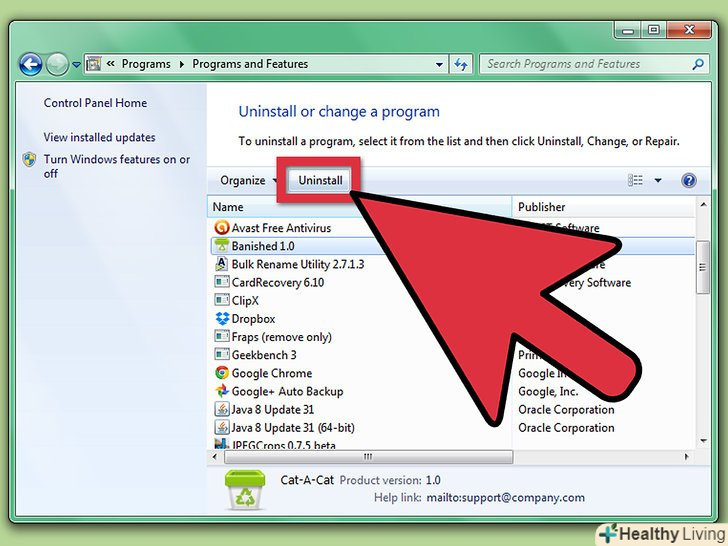У цій статті ми розповімо вам, як додати або Змінити обкладинку музичного альбому в Groove і в програвачі Windows Media (WMP). Майте на увазі, що в деяких версіях Windows 10 програвача Windows Media немає. Щоб відредагувати MP3-файли так, щоб їх метадані включали мініатюри обкладинок альбомів, скористайтеся редактором тегів MP3-файлів.
Кроки
Метод1З 5:
Як додати обкладинку до Groove вручну
Метод1З 5:
 Знайдіть і завантажте обкладинку альбому.Відкрийте веб-браузер, в пошуковику введіть ім'я альбому і слова "обкладинка альбому" (наприклад, "beatles обкладинка альбому«), знайдіть потрібну обкладинку, клацніть по ній правою кнопкою миші і в меню Виберіть»Зберегти".
Знайдіть і завантажте обкладинку альбому.Відкрийте веб-браузер, в пошуковику введіть ім'я альбому і слова "обкладинка альбому" (наприклад, "beatles обкладинка альбому«), знайдіть потрібну обкладинку, клацніть по ній правою кнопкою миші і в меню Виберіть»Зберегти".- У деяких веб-браузерах і/або пошуковиках клацніть по вкладці «Картинки» вгорі сторінки, щоб переглянути обкладинки.
- Можливо, вам доведеться вказати папку для завантаження обкладинки. У цьому випадку натисніть "робочий стіл" на лівій панелі вікна.
 Відкрийте меню «Пуск».натисніть на логотип Windows у нижньому лівому куті екрана.
Відкрийте меню «Пуск».натисніть на логотип Windows у нижньому лівому куті екрана.
 Введітьgroove.розпочнеться пошук програвача Музика Groove.
Введітьgroove.розпочнеться пошук програвача Музика Groove. Клацніть поМузика Groove. це значок у вигляді компакт-диска у верхній частині меню "Пуск". Відкриється програвач Музика Groove.
Клацніть поМузика Groove. це значок у вигляді компакт-диска у верхній частині меню "Пуск". Відкриється програвач Музика Groove. НатиснітьМоя музика. це вкладка у верхній лівій частині вікна Groove. Відкриється список ваших пісень, які додані в Groove.
НатиснітьМоя музика. це вкладка у верхній лівій частині вікна Groove. Відкриється список ваших пісень, які додані в Groove.- Якщо ви не бачите цю опцію, спочатку клацніть по значку» зберегти " у верхньому лівому куті вікна.
 Перейдіть на вкладкуАльбоми.вона знаходиться у верхній частині вікна Groove.
Перейдіть на вкладкуАльбоми.вона знаходиться у верхній частині вікна Groove. Виберіть альбом.натисніть на альбом, який ви хочете відредагувати.
Виберіть альбом.натисніть на альбом, який ви хочете відредагувати.- Обкладинки альбомів не можна додати до окремих пісень.
 Клацніть поЗмінити відомості. це вкладка у верхній частині сторінки альбому. Відкриється вікно " редагування відомостей про альбом».
Клацніть поЗмінити відомості. це вкладка у верхній частині сторінки альбому. Відкриється вікно " редагування відомостей про альбом».- Якщо пісні не входять в альбом або він вказаний як "невідомий альбом«, кнопка» Змінити відомості" відображатися не буде. Замість цього клацніть правою кнопкою миші по пісні, натисніть "Змінити відомості«, введіть ім'я в рядку» Назва альбому«, а потім натисніть»Зберегти".
 Натисніть на обкладинку альбому.ви знайдете її в квадраті у верхньому лівому куті вікна "редагування відомостей про альбом". Відкриється вікно провідника.
Натисніть на обкладинку альбому.ви знайдете її в квадраті у верхньому лівому куті вікна "редагування відомостей про альбом". Відкриється вікно провідника.- Якщо до альбому ще не додана обкладинка, квадрат буде порожнім, а в нижньому лівому кутку вікна відобразиться значок у вигляді олівця.
 Виберіть зображення. натисніть на завантажену обкладинку або обкладинку, яка у вас вже була.
Виберіть зображення. натисніть на завантажену обкладинку або обкладинку, яка у вас вже була.- Якщо в Провіднику відкрилася папка, в якій немає обкладинок, клацніть по потрібній папці в лівій частині вікна.
 НатиснітьВідкрити.ця кнопка знаходиться в нижньому правому куті вікна. Обкладинка буде додана до альбому.
НатиснітьВідкрити.ця кнопка знаходиться в нижньому правому куті вікна. Обкладинка буде додана до альбому. НатиснітьЗберегти.ця кнопка знаходиться в нижній частині вікна "редагування відомостей про альбом".
НатиснітьЗберегти.ця кнопка знаходиться в нижній частині вікна "редагування відомостей про альбом".
Метод2З 5:
Як додати обкладинку до програвача Windows Media у мережі
Метод2З 5:
 Переконайтеся, що Ви купили музику.як правило, програвач Window Media автоматично не оновлює обкладинки альбомів, якщо музика не була куплена.
Переконайтеся, що Ви купили музику.як правило, програвач Window Media автоматично не оновлює обкладинки альбомів, якщо музика не була куплена.- Якщо ви не купували музичні композиції, які входять до альбому,додайте обкладинку вручну.
 Підключіть комп'ютер до Інтернету.це необхідно, щоб Програвач Windows Media шукав обкладинки альбомів. Якщо вам вдалося відкрити будь-яку веб-сторінку, Програвач Windows Media підключиться до мережевої бази даних.
Підключіть комп'ютер до Інтернету.це необхідно, щоб Програвач Windows Media шукав обкладинки альбомів. Якщо вам вдалося відкрити будь-яку веб-сторінку, Програвач Windows Media підключиться до мережевої бази даних. Відкрийте меню «Пуск». натисніть на логотип Windows в лівому нижньому кутку екрану.
Відкрийте меню «Пуск». натисніть на логотип Windows в лівому нижньому кутку екрану.
 ВведітьПрогравач windows media.спочатку клацніть по рядку пошуку внизу меню «Пуск», якщо в ній немає курсору.
ВведітьПрогравач windows media.спочатку клацніть по рядку пошуку внизу меню «Пуск», якщо в ній немає курсору. НатиснітьПрогравач Windows Media. цей синій значок у вигляді оранжево-білої кнопки відтворення розташований вгорі меню»Пуск". Запуститься Програвач Windows Media.
НатиснітьПрогравач Windows Media. цей синій значок у вигляді оранжево-білої кнопки відтворення розташований вгорі меню»Пуск". Запуститься Програвач Windows Media. НатиснітьМедіатека.ви знайдете цю вкладку у верхньому лівому куті вікна.
НатиснітьМедіатека.ви знайдете цю вкладку у верхньому лівому куті вікна. Перейдіть на вкладкуМузика. Ви знайдете її зліва у вікні.
Перейдіть на вкладкуМузика. Ви знайдете її зліва у вікні. Знайдіть потрібний альбом.для цього прокрутіть сторінку вниз.
Знайдіть потрібний альбом.для цього прокрутіть сторінку вниз.- Якщо у альбому немає обкладинки, біля нього відобразиться музична нота на сірому тлі.
 Клацніть правою кнопкою миші на обкладинці альбому.ви знайдете її зліва від списку пісень. Розкриється меню.
Клацніть правою кнопкою миші на обкладинці альбому.ви знайдете її зліва від списку пісень. Розкриється меню.- Якщо у миші немає правої кнопки, клацніть по правій стороні миші або клацніть двома пальцями.
- Якщо на комп'ютері є трекпад (а не миша), торкніться його двома пальцями або натисніть на праву нижню частину трекпада.
 Клацніть поЗнайти відомості про альбом.ви знайдете цю опцію в центрі меню. Запуститься пошук обкладинки в Інтернеті; якщо обкладинка доступна, вона буде додана до вибраного альбому.
Клацніть поЗнайти відомості про альбом.ви знайдете цю опцію в центрі меню. Запуститься пошук обкладинки в Інтернеті; якщо обкладинка доступна, вона буде додана до вибраного альбому.- Якщо обкладинка не знайдена,додайте її вручну.
- На пошук обкладинки піде кілька хвилин; можливо, після цього вам доведеться перезапустити Програвач Windows Media.
Метод3З 5:
Як додати обкладинку до програвача Windows Media вручну
Метод3З 5:
 Знайдіть і завантажте обкладинку альбому.Відкрийте веб-браузер, в пошуковику введіть ім'я альбому і слова "обкладинка альбому" (наприклад, "beatles обкладинка альбому«), знайдіть потрібну обкладинку, клацніть по ній правою кнопкою миші і в меню Виберіть»Зберегти".
Знайдіть і завантажте обкладинку альбому.Відкрийте веб-браузер, в пошуковику введіть ім'я альбому і слова "обкладинка альбому" (наприклад, "beatles обкладинка альбому«), знайдіть потрібну обкладинку, клацніть по ній правою кнопкою миші і в меню Виберіть»Зберегти".- У деяких веб-браузерах і/або пошуковиках клацніть по вкладці «Картинки» вгорі сторінки, щоб переглянути обкладинки.
- Можливо, вам доведеться вказати папку для завантаження обкладинки. У цьому випадку натисніть "робочий стіл" на лівій панелі вікна.
 Скопіюйте завантажену обкладинку. Відкрийте папку з обкладинкою (наприклад, папку Завантаження, клацніть по обкладинці і натисніть Ctrl+C.
Скопіюйте завантажену обкладинку. Відкрийте папку з обкладинкою (наприклад, папку Завантаження, клацніть по обкладинці і натисніть Ctrl+C.- Також можна клацнути правою кнопкою миші по обкладинці і в меню натиснути "копіювати".
 Відкрийте меню «Пуск». натисніть на логотип Windows в лівому нижньому кутку екрану.
Відкрийте меню «Пуск». натисніть на логотип Windows в лівому нижньому кутку екрану.
 ВведітьПрогравач windows media.спочатку клацніть по рядку пошуку внизу меню «Пуск», якщо в ній немає курсору.
ВведітьПрогравач windows media.спочатку клацніть по рядку пошуку внизу меню «Пуск», якщо в ній немає курсору. НатиснітьПрогравач Windows Media. цей синій значок у вигляді оранжево-білої кнопки відтворення розташований вгорі меню»Пуск". Запуститься Програвач Windows Media.
НатиснітьПрогравач Windows Media. цей синій значок у вигляді оранжево-білої кнопки відтворення розташований вгорі меню»Пуск". Запуститься Програвач Windows Media. НатиснітьМедіатека.ви знайдете цю вкладку у верхньому лівому куті вікна.
НатиснітьМедіатека.ви знайдете цю вкладку у верхньому лівому куті вікна. Перейдіть на вкладкуМузика. Ви знайдете її зліва у вікні.
Перейдіть на вкладкуМузика. Ви знайдете її зліва у вікні. Знайдіть потрібний альбом.для цього прокрутіть сторінку вниз.
Знайдіть потрібний альбом.для цього прокрутіть сторінку вниз.- Якщо у альбому немає обкладинки, біля нього відобразиться музична нота на сірому тлі.
 Клацніть правою кнопкою миші на обкладинці альбому.ви знайдете її зліва від списку пісень. Розкриється меню.
Клацніть правою кнопкою миші на обкладинці альбому.ви знайдете її зліва від списку пісень. Розкриється меню. Клацніть поВставити обкладинку альбому.ви знайдете цю опцію в центрі меню. Обкладинка буде додана до вибраного альбому.
Клацніть поВставити обкладинку альбому.ви знайдете цю опцію в центрі меню. Обкладинка буде додана до вибраного альбому.- Оновлення обкладинки займе кілька секунд.
- Якщо опції "вставити обкладинку альбому" немає, завантажте та скопіюйте обкладинку меншого розміру.
Метод4З 5:
Як редагувати теги за допомогою MP3Tag
Метод4З 5:
 Скачайте і встановіть MP3Tag.Mp3tag-це безкоштовна програма, за допомогою якої можна редагувати теги MP3-файлів, включаючи обкладинки. Щоб завантажити та встановити MP3Tag, виконайте наступні дії:
Скачайте і встановіть MP3Tag.Mp3tag-це безкоштовна програма, за допомогою якої можна редагувати теги MP3-файлів, включаючи обкладинки. Щоб завантажити та встановити MP3Tag, виконайте наступні дії:- Перейдіть на сторінкуhttps://www.mp3tag.de/en/download.html у веб-браузері комп'ютера;
- Натисніть на посилання " mp3tagv287asetup.exe " посередині сторінки;
- Двічі клацніть по установчому файлу MP3Tag;
- Дотримуйтесь інструкцій на екрані, щоб встановити MP3Tag.
 Відкрийте MP3Tag.двічі клацніть по значку у вигляді ромба з галочкою.
Відкрийте MP3Tag.двічі клацніть по значку у вигляді ромба з галочкою. Додайте музику до MP3Tag.Mp3tag автоматично просканує комп'ютер на наявність MP3-файлів. Також можна просто перетягнути потрібні композиції у вікно MP3Tag.
Додайте музику до MP3Tag.Mp3tag автоматично просканує комп'ютер на наявність MP3-файлів. Також можна просто перетягнути потрібні композиції у вікно MP3Tag.- Щоб відкрити пісню в MP3Tag, клацніть по ній правою кнопкою миші, а потім в меню виберіть»Mp3tag".
 Виберіть пісню.у головному вікні клацніть по імені пісні, теги якої Ви хочете відредагувати.
Виберіть пісню.у головному вікні клацніть по імені пісні, теги якої Ви хочете відредагувати.- Щоб вибрати відразу кілька композицій, утримуйтеCtrl і клацніть по кожній потрібній пісні.
 Клацніть правою кнопкою миші на обкладинці. вона відобразиться у вигляді квадрата в нижній лівій частині вікна. Розкриється меню.
Клацніть правою кнопкою миші на обкладинці. вона відобразиться у вигляді квадрата в нижній лівій частині вікна. Розкриється меню.- Якщо у вибраної Пісні (Пісень) немає обкладинки, квадрат буде порожнім.
- Якщо у миші немає правої кнопки, клацніть по правій стороні миші або клацніть двома пальцями.
- Якщо на комп'ютері є трекпад (а не миша), торкніться його двома пальцями або натисніть на праву нижню частину трекпада.
 Клацніть поВидалити обкладинку.ця опція знаходиться у верхній частині меню. Поточна обкладинка буде видалена.
Клацніть поВидалити обкладинку.ця опція знаходиться у верхній частині меню. Поточна обкладинка буде видалена. Клацніть правою кнопкою миші по порожньому квадрату, в якому знаходилася віддалена обкладинка.розкриється меню.
Клацніть правою кнопкою миші по порожньому квадрату, в якому знаходилася віддалена обкладинка.розкриється меню. НатиснітьДодати обкладинку.ця опція знаходиться внизу меню. Відкриється вікно Провідника.
НатиснітьДодати обкладинку.ця опція знаходиться внизу меню. Відкриється вікно Провідника. Виберіть обкладинку.відкрийте папку з потрібним зображенням, а потім клацніть по ньому.
Виберіть обкладинку.відкрийте папку з потрібним зображенням, а потім клацніть по ньому. НатиснітьВідкрити.ця кнопка знаходиться в нижньому правому куті вікна. Зображення буде додано до обраної пісні в якості обкладинки.
НатиснітьВідкрити.ця кнопка знаходиться в нижньому правому куті вікна. Зображення буде додано до обраної пісні в якості обкладинки. Клацніть по значку "Зберегти".він виглядає як дискета і знаходиться у верхньому лівому куті вікна. Відобразиться повідомлення про те, що даний MP3-файл буде використовувати обрану обкладинку.
Клацніть по значку "Зберегти".він виглядає як дискета і знаходиться у верхньому лівому куті вікна. Відобразиться повідомлення про те, що даний MP3-файл буде використовувати обрану обкладинку.
Метод5З 5:
Як додати постійний тег
Метод5З 5:
- Усвідомте принцип роботи цього методу. щоб обкладинка пісні відображалася в різних медіаплеєрах, наприклад, в VLC, використовуйте онлайн-конвертер для додавання зображень до MP3-файлів.
- У деяких медіаплеєрах, таких як VLC, теги цього конвертера мають перевагу перед іншими тегами (наприклад, Groove або MP3Tag).
 Відкрийте сайт конвертера TagMP3. перейдіть на сторінку http://tagmp3.net/change-album-art.php у веб-браузері комп'ютера. Цей конвертер додає зображення в метадані MP3-файлу-це означає, що обкладинка композиції буде відображатися практично в будь-якому медіаплеєрі.
Відкрийте сайт конвертера TagMP3. перейдіть на сторінку http://tagmp3.net/change-album-art.php у веб-браузері комп'ютера. Цей конвертер додає зображення в метадані MP3-файлу-це означає, що обкладинка композиції буде відображатися практично в будь-якому медіаплеєрі.- Якщо обкладинку додати до пісні за допомогою конвертера TagMP3, спроба поміняти обкладинку в будь-якому іншому редакторі тегів може провалитися.
 НатиснітьBrowse Files (огляд).ви знайдете цю кнопку посередині вікна. Відкриється вікно Провідника.
НатиснітьBrowse Files (огляд).ви знайдете цю кнопку посередині вікна. Відкриється вікно Провідника. Виберіть пісню.відкрийте папку з потрібним mp3-файлом, а потім клацніть по ньому.
Виберіть пісню.відкрийте папку з потрібним mp3-файлом, а потім клацніть по ньому.- Щоб відредагувати теги кількох різних пісень, утримуйте